Ukládání v Photoshopu je základní součást pracovního postupu, kterou však často podceňujeme. Ať už upravuješ jednoduchý soubor JPEG nebo spravuješ složité projekty s různými vrstvami, pochopení možností ukládání ti může pomoci efektivně uspořádat práci a předejít neočekávaným ztrátám. Tento návod ti poskytne jasný přehled různých metod ukládání a jejich výhod.
Nejdůležitější poznatky
- Soubory JPEG lze přímo přepsat, pokud vybereš "Uložit".
- "Uložit jako" umožňuje vytvoření duplikátů.
- Soubory Photoshop (PSD) jsou ideální pro úpravy, protože ukládají nastavení a vrstvy.
- Snížením kvality obrazu lze zmenšit velikost souboru, což je užitečné při odesílání e-mailem nebo nahrávání online.
Podrobný návod krok za krokem
Úprava obrázku a jednoduché uložení
Při vytváření nebo úpravách obrázku v Photoshopu máš možnost jej kdykoli uložit. Aby byla aktuální verze tvé práce zabezpečena, stačí kliknout na "Soubor" a potom na "Uložit". V tomto příkladu otevřeme běžný soubor JPEG.
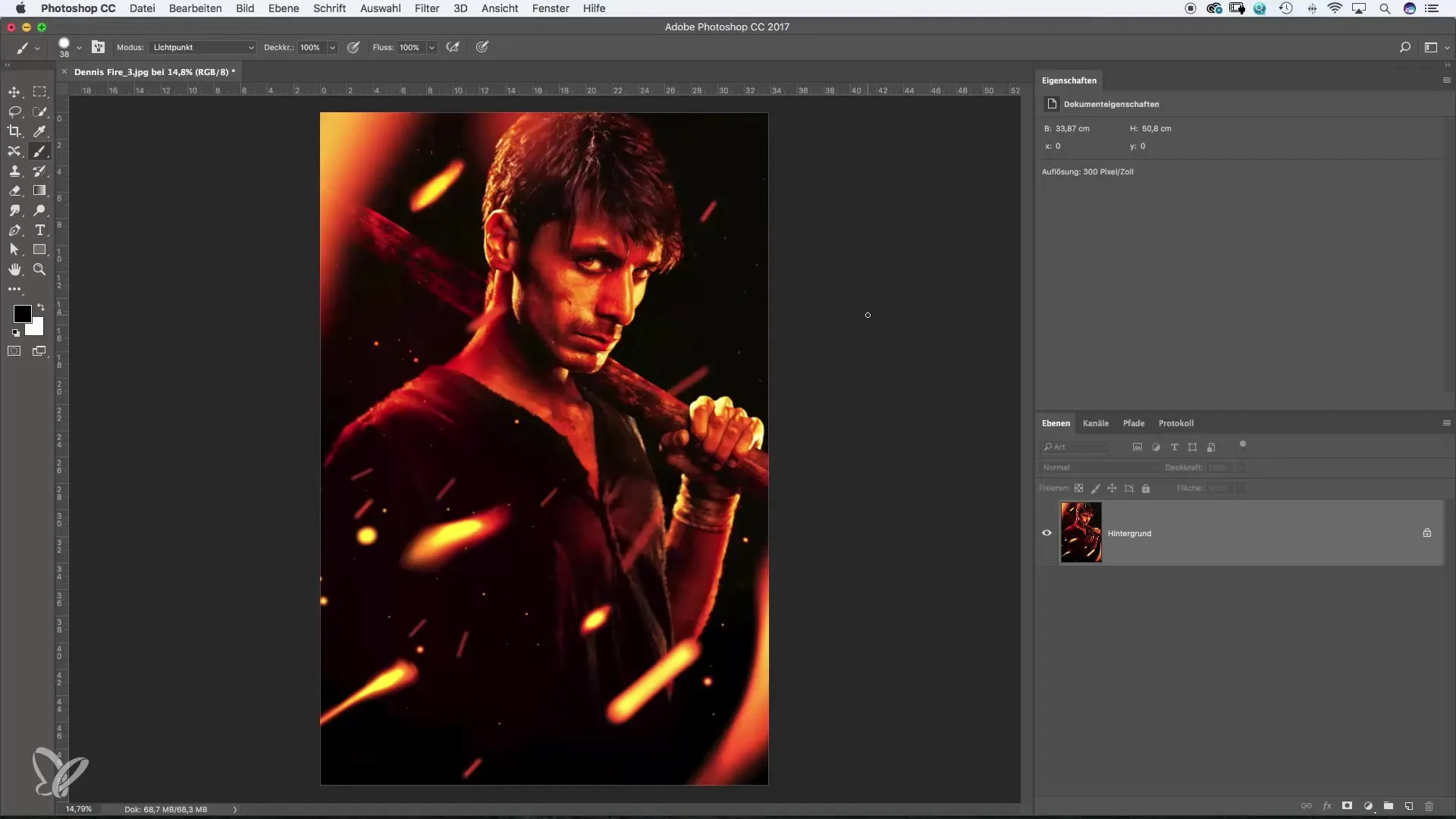
Poté, co provedeš změny barvy obrázku, například úpravou tónu, je důležité soubor uložit, aby se změny zachovaly. Pokud vybereš "Uložit", původní obrázek bude přímo přepsán.
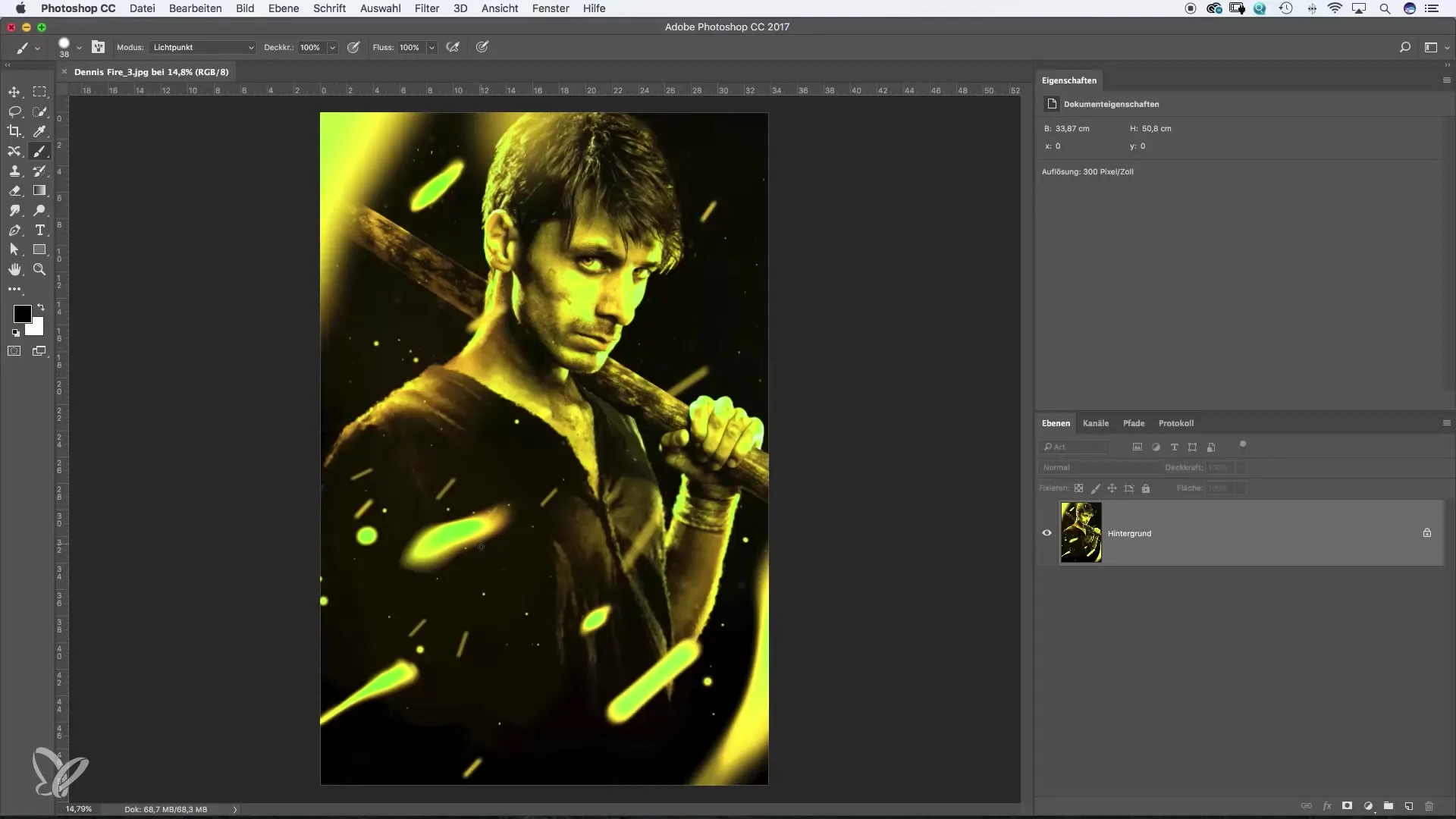
Pro ověření, že byl soubor uložen podle očekávání, můžeš otevřít složku, ve které je soubor uložen, a zkontrolovat, že byly provedeny změny. V tomto příkladu by původní obrázek, který byl červený, měl být nyní oranžový.
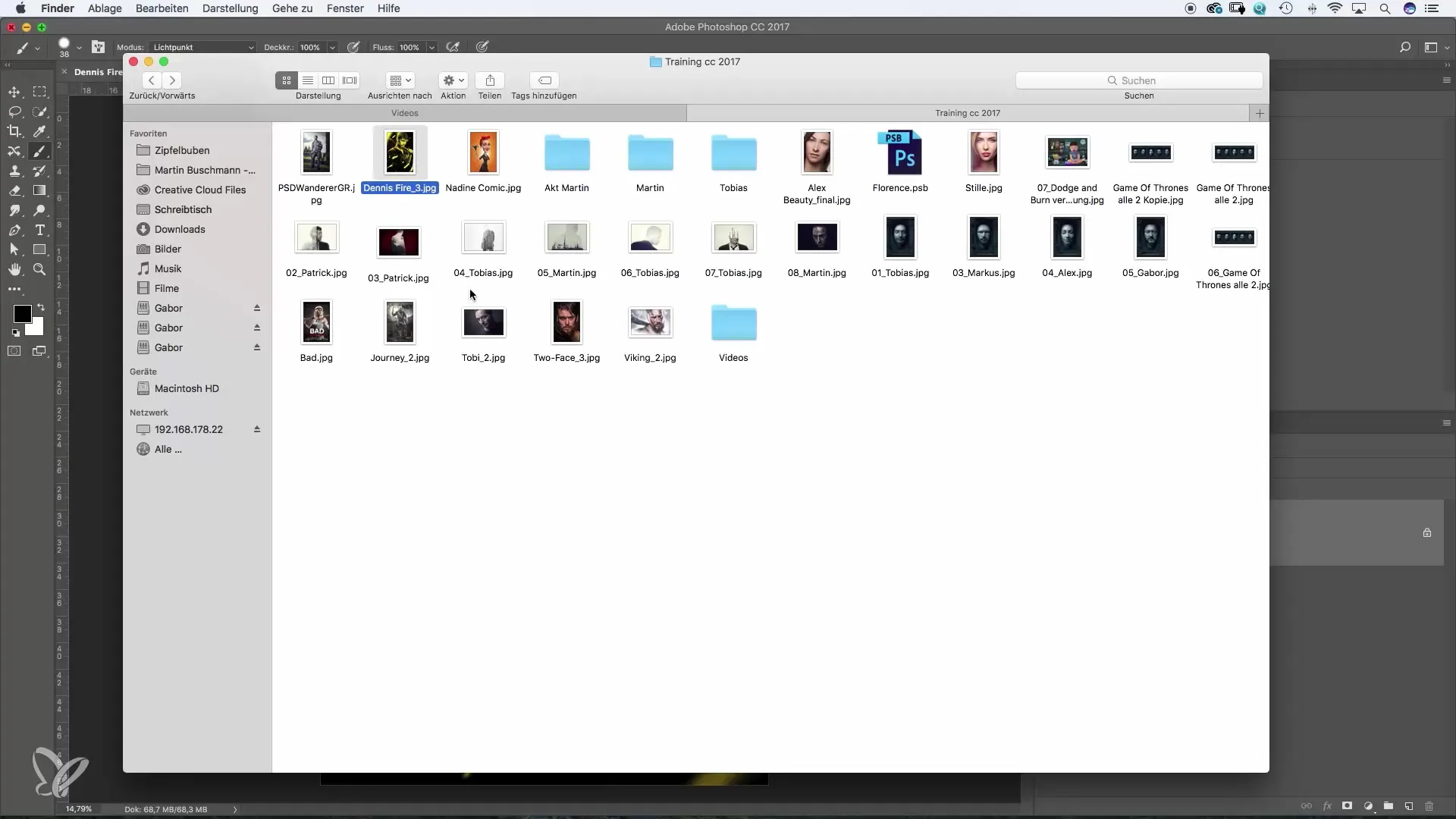
Další ukládání a vrácení změny zpět
Pokud s výsledkem nejsi spokojený, můžeš pomocí "Zpět" vrátit předchozí změnu. Stejně tak platí: opětovným kliknutím na "Soubor" a poté na "Uložit" se obrázek znovu přepíše.
Chcete-li uložit druhou variantu obrázku, například abychom měli jak červený, tak oranžový obrázek, vyber "Uložit jako". Tím se vytvoří duplikát souboru, aniž by se přepsal originál.
Ukládání kopií s různou kvalitou
Pokud chceš obrázek uložit pod novým názvem, zadej požadovaný název souboru, například "Verze Z". Tato funkce provede proces duplikace. Je to praktické, pokud chceš uchovat různé retuše nebo styly v oddělených souborech.
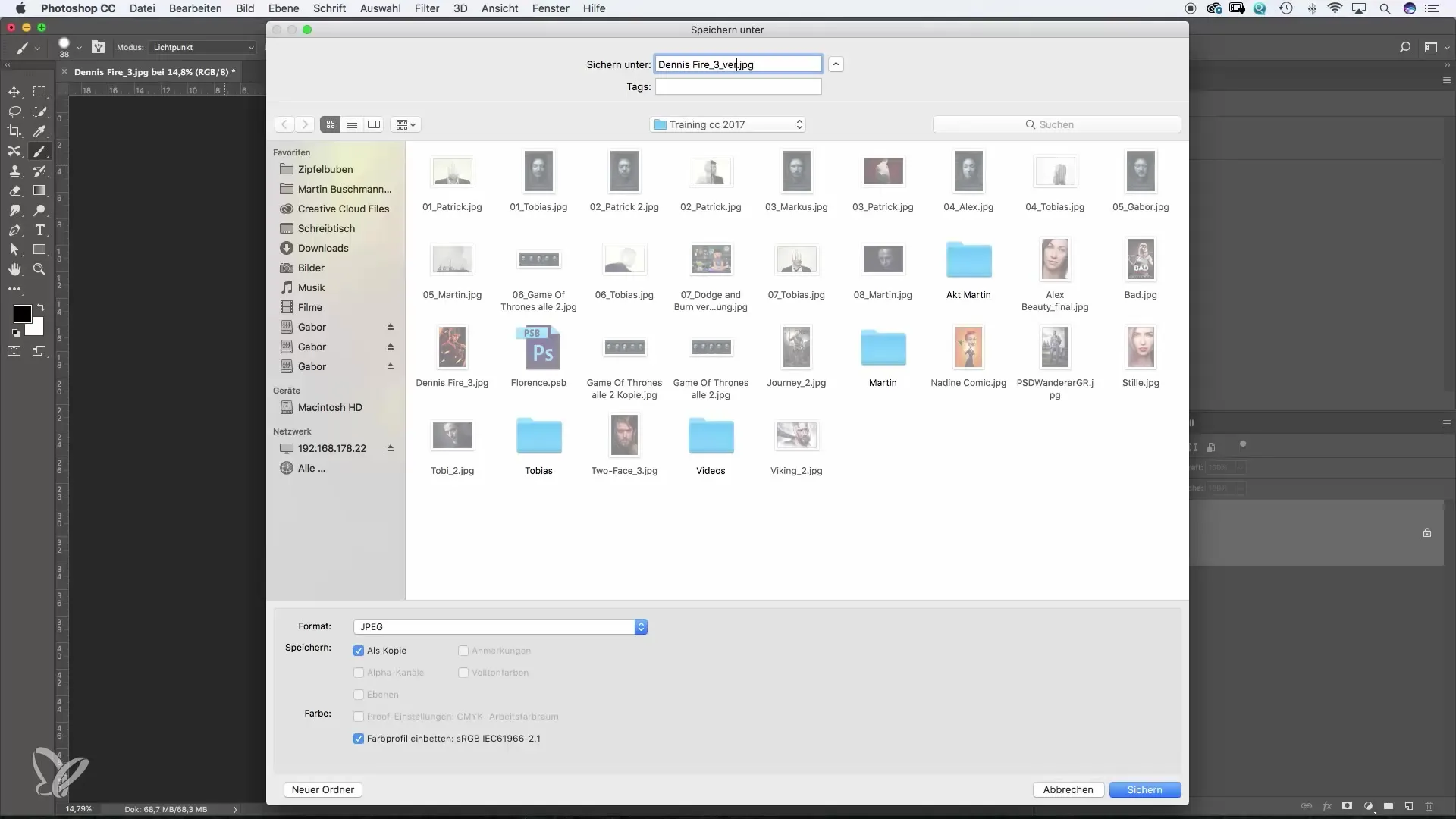
Jednou z důležitých funkcí "Uložit jako" je možnost upravit kvalitu obrazu. V nastaveních můžeš změnit kvalitu, aby se zmenšila velikost souboru. Například nižší kvalita může být vhodná, pokud chceš obrázek rychle poslat e-mailem nebo zveřejnit na sociálních sítích.
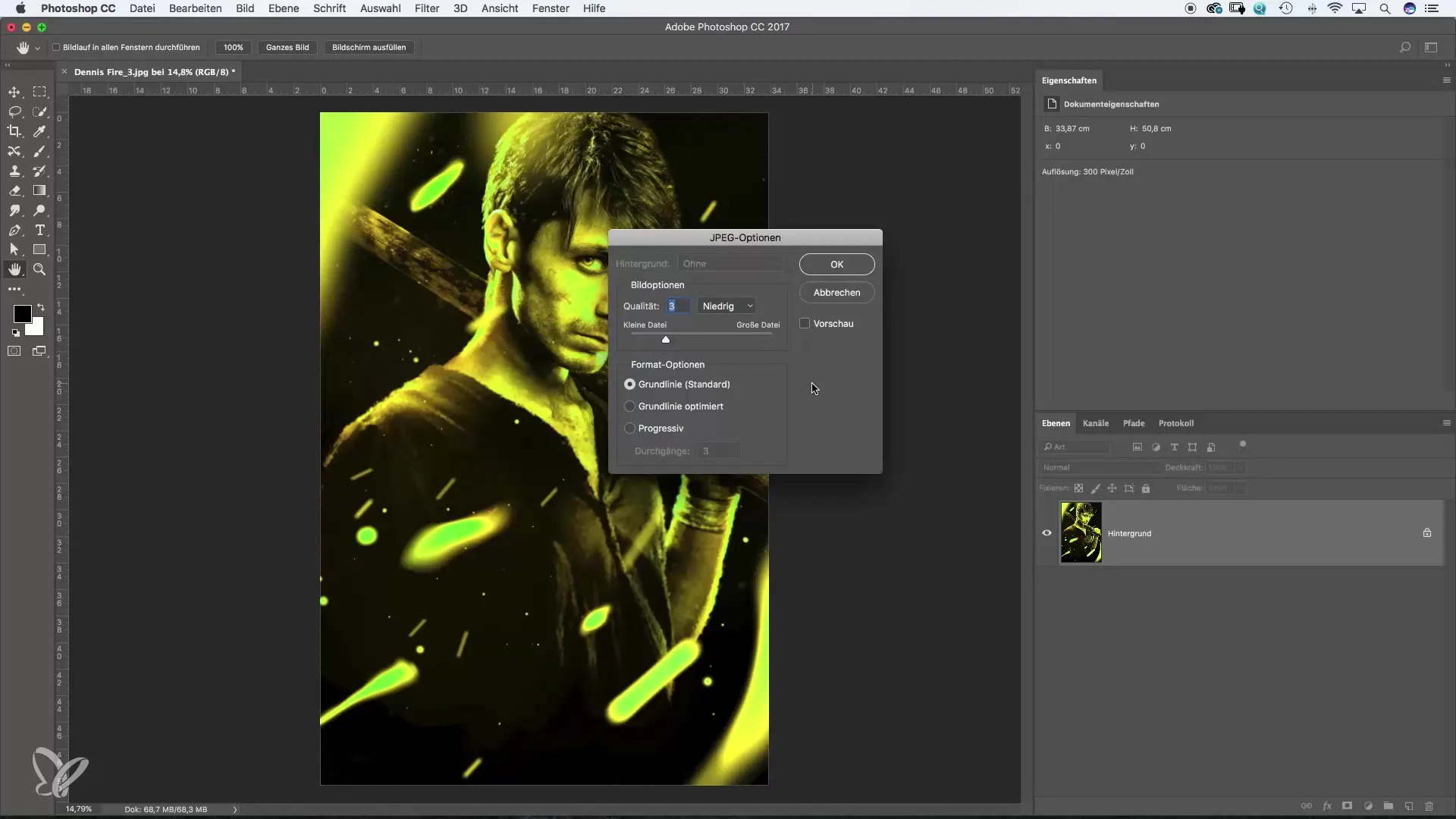
Úpravy a ukládání jako soubor PSD
Další pozoruhodnou funkcí je ukládání ve formátu Photoshop (PSD). To je obzvláště užitečné, pokud ukládáš několik úprav rozložených do různých vrstev. Pokud jsi vytvořil korekci jako vrstvu úprav, při ukládání vyber formát PSD.
Formát PSD ti umožňuje zachovat všechny vrstvy a úpravy, takže můžeš kdykoli provést změny, aniž bys ztratil původní obrazová data. Při ukládání souboru PSD měj na paměti, že velikost souboru je obvykle větší než u souboru JPEG.
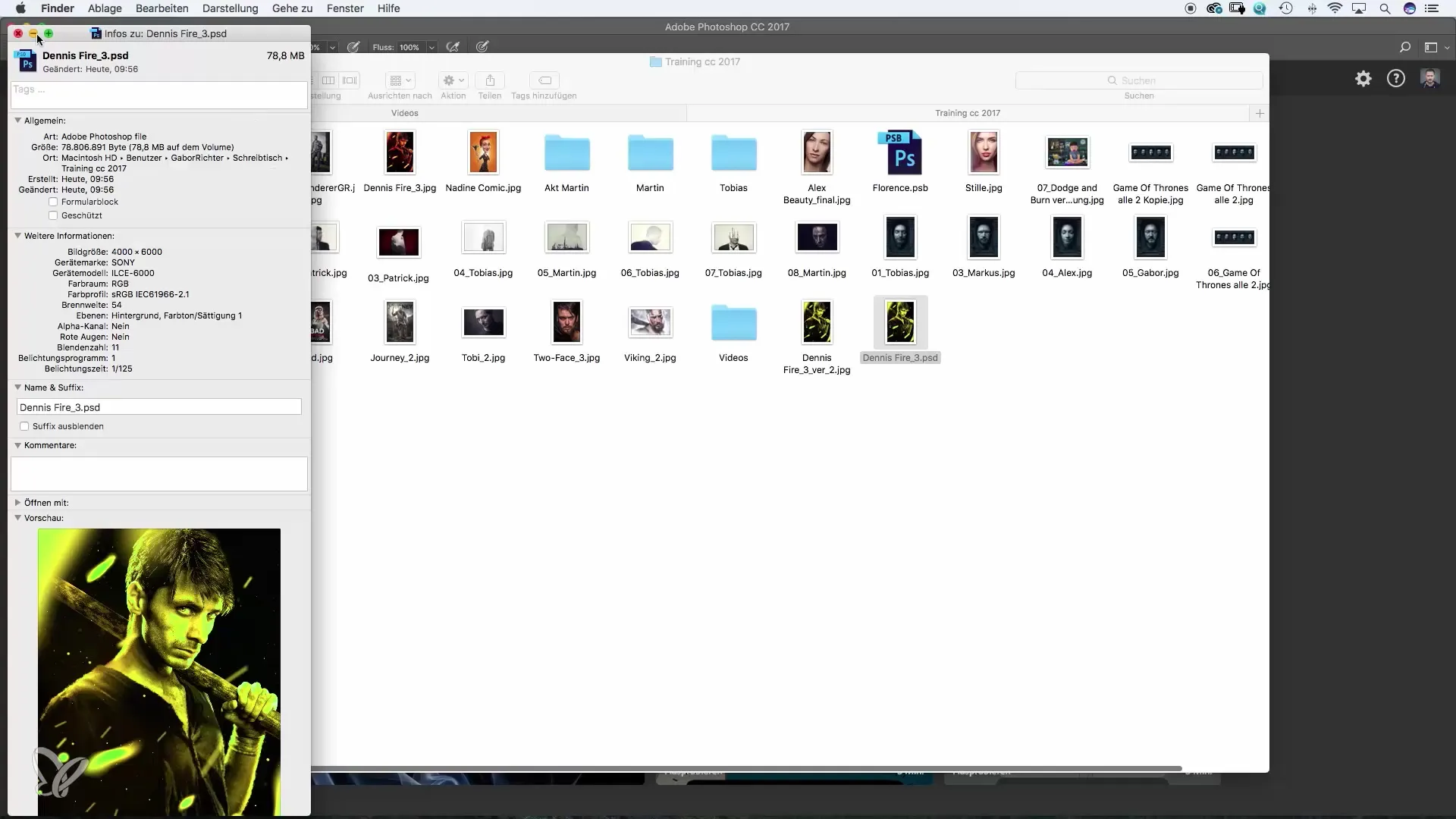
Práce se souborem PSD ti umožňuje úpravy kdykoli vrátit zpět nebo změnit. Na rozdíl od souborů JPEG, které ukládají všechny změny průběžně, formát PSD zachovává kroky úprav. To je nesmírně užitečné, pokud chceš experimentovat s různými barvami.
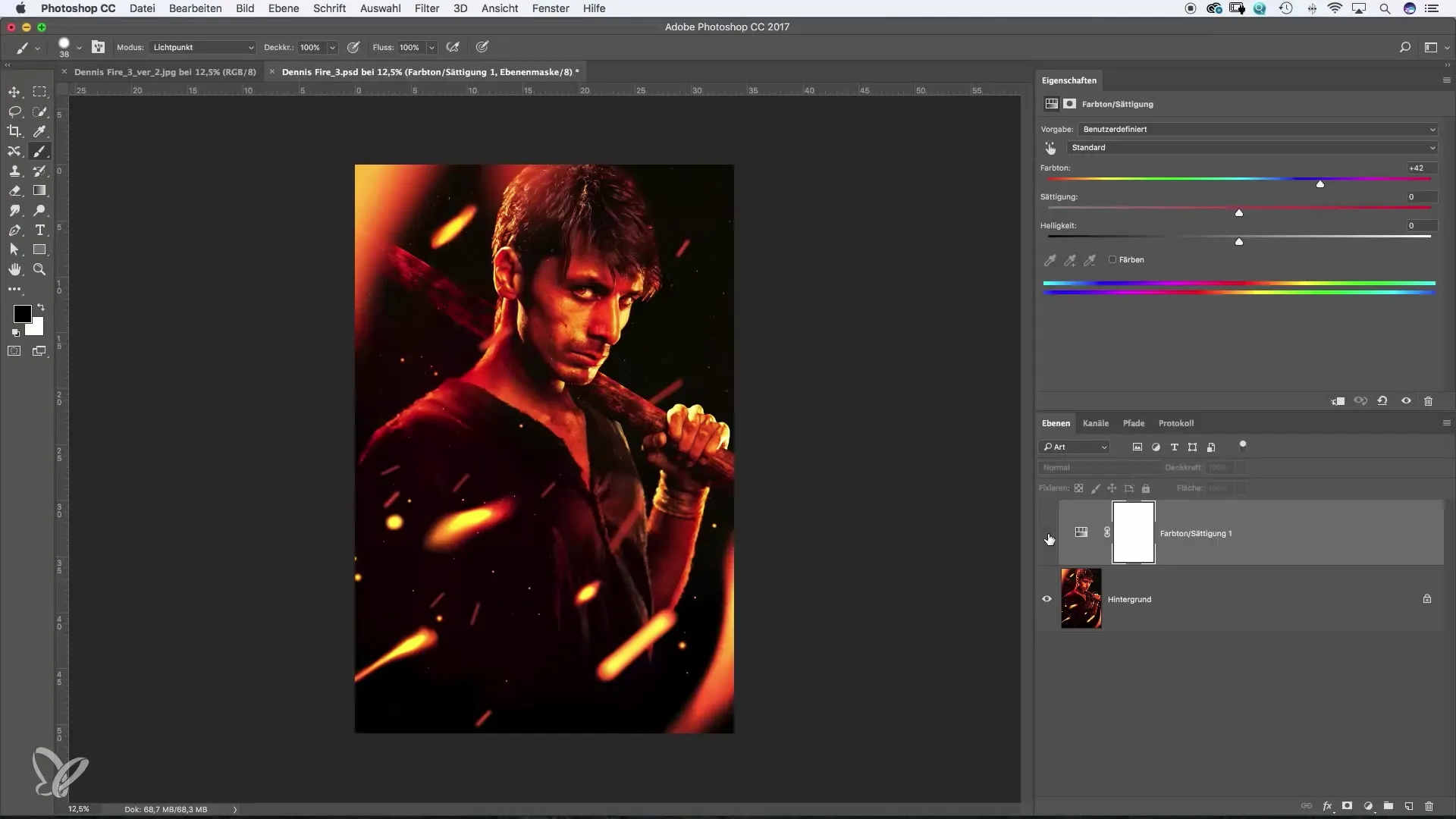
Zavření nebo ukládání při ukončení
Pokud s úpravami skončíš a chceš obrázek zavřít, Photoshop se zeptá, zda chceš soubor uložit. Jedná se o užitečnou bezpečnostní kontrolu, která zajistí, že se žádné nechtěné změny neztratí.
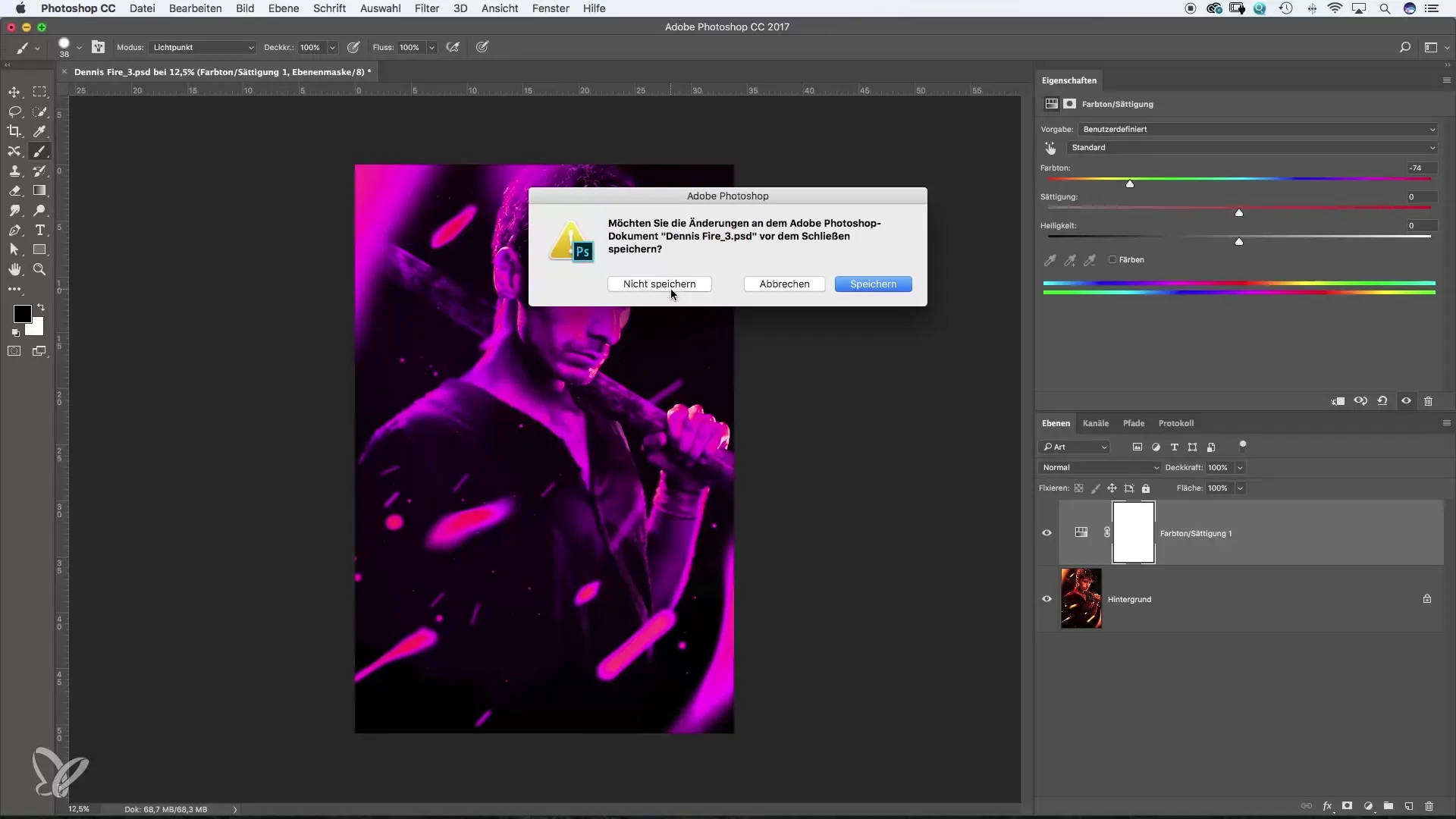
Shrnutí – efektivní ukládání dat v Photoshopu
Ukládání v Photoshopu lze optimalizovat pomocí různých metod, ať už používáš jednoduché soubory JPEG nebo složitá dokumenty PSD. Zabezpeč svou práci a ušetři čas aplikováním efektivních metod ukládání.
Často kladené otázky
Jak uložit soubor JPEG v Photoshopu?Klikni na "Soubor" a potom na "Uložit".
Co se stane, když vyberu "Uložit"?Aktuální soubor se přepíše a změny nezmizí.
Jak uložit kopii svého souboru?Vyber "Uložit jako" a zadej nový název souboru.
Kdy bych měl použít soubor PSD?Použij soubor PSD, pokud chceš zachovat více vrstev a úprav.
Jak mohu změnit kvalitu svého souboru JPEG?Vyber "Uložit jako" a v možnostech uprav kvalitu obrazu.


